如何在不損失質量的情況下增加影像大小(以 KB 為單位)
您是否曾經遇到過這樣的情況:放大照片後發現它變得模糊?這是因為當您增加照片時,每英吋的像素數會減少,從而導致影像品質下降。有什麼辦法可以幫助你嗎 增加影像大小(以 KB 為單位)?雖然這是一個棘手的問題,但您可以使用我們在以下內容中推薦的方法來做到這一點。讓我們來看看它們。
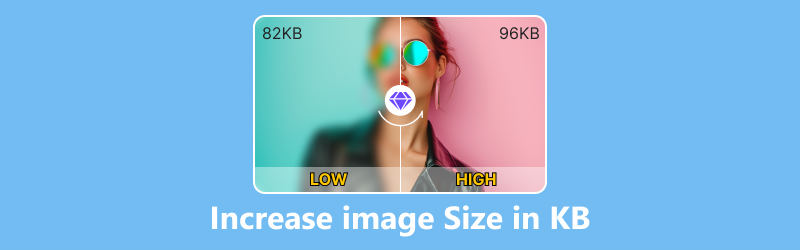
- 指南清單
- 第 1 部分:線上增加影像大小(以 KB 為單位)
- 第 2 部分. 增加 iPhone/Android 上的圖片大小
- 第 3 部分:增加 Windows 上的映像大小
- 第 4 部分:在 Mac 上增加影像大小
- 第 5 部分:有關如何增加影像大小(以 KB 為單位)的常見問題解答
第 1 部分:線上增加影像大小(以 KB 為單位)
當談到使用線上工具增加圖像大小(KB)時,我們不得不提到 Arkthinker 影像升級器。它是一款由人工智慧技術支援的免費線上工具,可以在不損失品質的情況下增加圖像尺寸。它不僅允許您增加 JPG 影像的大小(以 KB 為單位),還允許您增加 JPEG、PNG 和 BMP 影像的大小。
◆ 快速將影像品質提升至4K。
◆ 將影像尺寸無損地放大2×、4×、6×、8×。
◆ 下載轉換後的無浮水印影像。
◆ 不洩漏數據,您上傳的圖片將自動從平台刪除。
現在,您一定想知道如何使用這個出色的線上工具。如何使用 Arkthinker Image Upscaler 在線上增加影像大小(以 KB 為單位)的步驟非常簡單:
打開Arkthinker Image Upscaler網站,點擊Upscale Photo載入您想要放大的圖片,或直接將您的圖片檔案拖曳到介面中。

您可以根據需要選擇升級至 2×、4×、6× 或 8×。此外,您也可以直接點擊圖片預覽結果,以比較放大前後照片的細節差異。

點擊右下角的“儲存”即可取得放大的圖像。

作為一個線上工具,它省去了您在電腦或手機上下載新軟體或應用程式的麻煩;您可以直接透過瀏覽器使用它。
第 2 部分. 增加 iPhone/Android 上的圖片大小
如果您想更專業地增加行動裝置上的影像尺寸,您可以嘗試 Picwand 應用程式。這是一款 AI 照片編輯工具,可將影像品質提升至 4K。您可以用它快速處理您的照片。
◆ 消除模糊的照片。
◆ 將影像放大至2 倍、4 倍、6 倍和8 倍。
◆ 介面簡單,易於使用。
使用 Picwand 將影像大小增加到 KB 的幾個步驟。
您可以直接從 App Store 或 Google Play 取得 Picwand;只需搜尋並下載即可。
打開應用程式並選擇要放大的圖像。然後,選擇圖像放大選項之一併點擊放大按鈕進行處理。
該過程將在幾秒鐘內完成;之後,您可以點擊「儲存」按鈕將結果儲存到您的手機中。
第 3 部分:增加 Windows 上的映像大小
對於Windows使用者來說,將影像大小從KB增加到MB的簡單方法是使用預先安裝的畫圖軟體。作為最常用的 Windows 應用程式之一,畫圖是一款易於使用的基礎影像處理軟體。
◆ 所有 Microsoft Windows 版本都包含畫圖功能。
◆ 它不僅允許您調整圖片大小,還可以使用裁剪、旋轉、形狀建立和文字新增工具進行編輯。
◆ 最新版本的Windows 11 附帶基於AI 的工具來幫助您進行創作。
◆ 您可以將圖片儲存為BMP、JPEG、GIF、TIFF、PNG 和HEIC。
您可以使用此工具在 Windows 上調整圖像大小;這是步驟。
右鍵單擊要調整大小的圖片,在清單中找到“開啟方式”,然後選擇“畫圖”作為開啟方式。
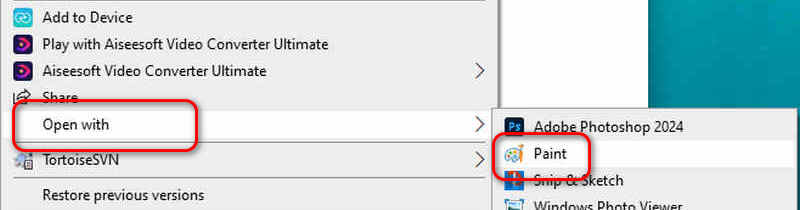
點選選單列上的“調整大小”,介面中會出現“調整大小和傾斜”對話框。
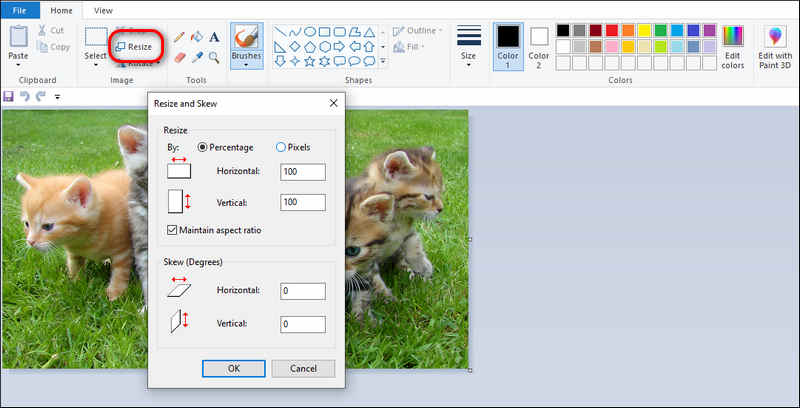
根據需要增加水平和垂直值,同時選取「保持縱橫比」旁邊的方塊。
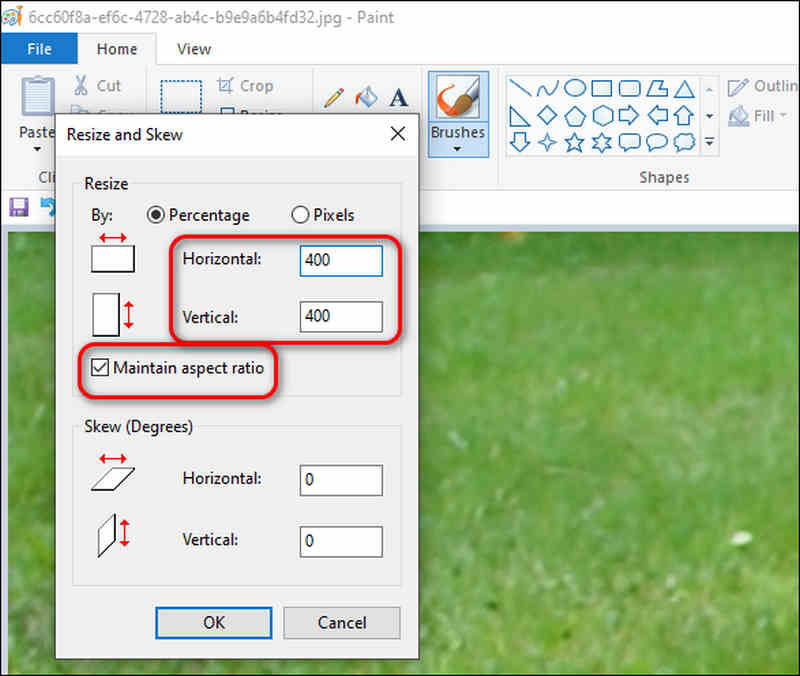
按一下「確定」按鈕並將圖片儲存到您指定的資料夾中。
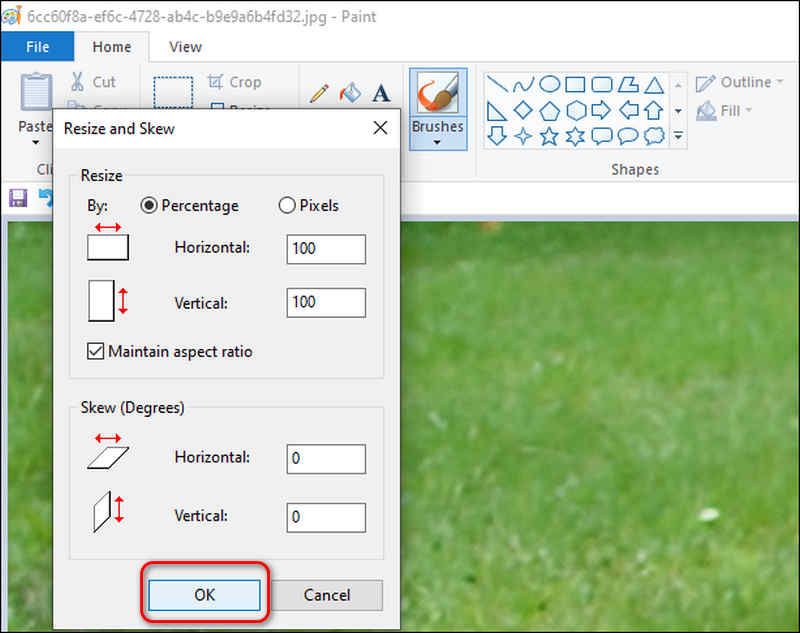
第 4 部分:在 Mac 上增加影像大小
對於 Mac 用戶來說,預覽應用程式是首選。 Preview 獲得 Instagram 官方認可,可輕鬆管理您的照片,並能很好地滿足您的大多數基本編輯需求。
◆ 透過調整曝光、對比、高光等輕鬆修改您的照片。
◆ 易於使用以增加影像尺寸。
◆ 支援JPEG、PNG、PSD、TIFF、PSD、DNG等。
◆ 可在Mac、iPhone 和iPad 上使用。
以下是使用預覽增加影像尺寸的幾個步驟。
右鍵單擊要調整的照片,選擇開啟方式,然後選擇預覽將其開啟。
點擊頂部的“工具”並選擇“調整大小”。

在「影像尺寸」對話方塊中調整寬度和高度。然後按一下“確定”完成該過程。
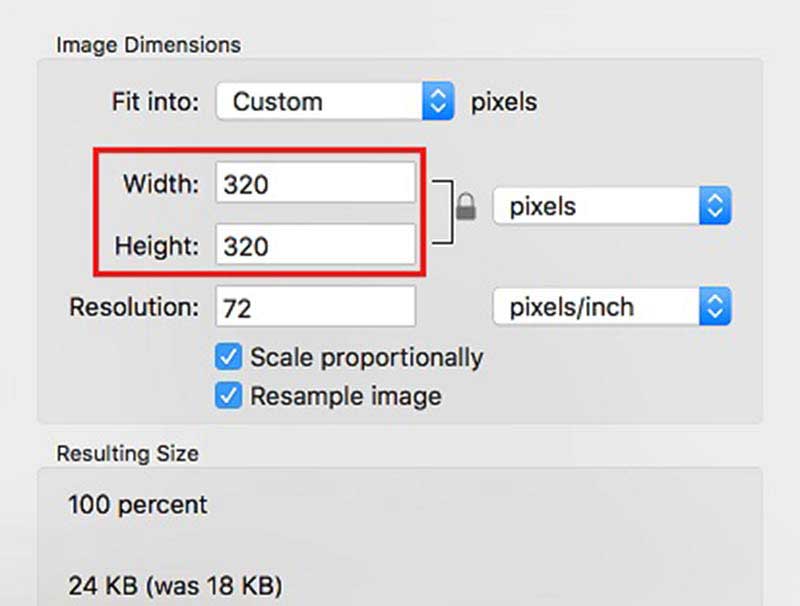
這些都是用來增加圖像尺寸的方法;如果您還想調整影片大小,這裡有一些解決方案:
第 5 部分:有關如何增加影像大小(以 KB 為單位)的常見問題解答
JPEG 和 BMP 哪個比較好?
很難說哪個比較好。 JPEG 檔案尺寸較小且品質較低,因此最適合串流影像格式。然而,BMP 檔案尺寸較大,品質較高,適合編輯。適合自己需求的就是最好的。
如何在 Photoshop 中增加影像大小(以 KB 為單位)而不更改像素?
在 Photoshop 中開啟圖片,點擊頂部的“圖像”,然後選擇“圖像大小”。調整出現的對話方塊的寬度、高度和分辨率,然後取消選取“重新取樣”,這有助於您保持原始像素數。現在,點擊“確定”並儲存圖片。
調整大小和調整大小有什麼差別?
重新縮放會將影像的現有內容拉伸到新的尺寸,而調整大小會變更影像尺寸而不改變現有內容。
結論
在本文中,我們推薦四個工具來幫助您 增加影像大小(以 KB 為單位) 在 Windows、Mac、iPhone 和 Android 上。這四種工具都很有效率且易於使用。只要您的裝置上有瀏覽器就可以使用線上工具Arkthinker Image Upscaler;無論您使用電腦或手機都可以使用。現在,嘗試使用這些工具輕鬆變更影像尺寸。
你怎麼看這個帖子?點擊評價這篇文章。
出色的
評分: 4.9 / 5(基於 415 票)



